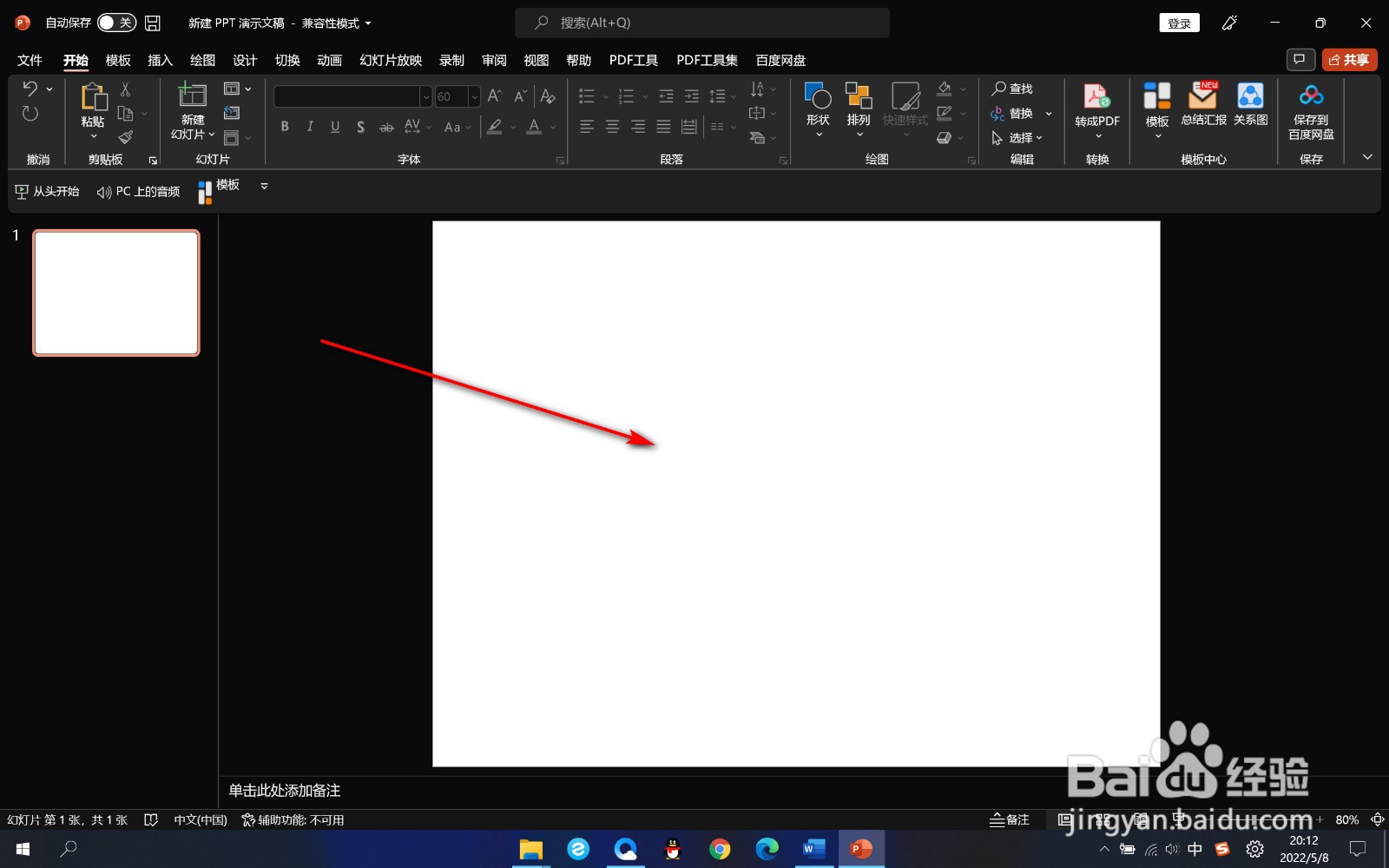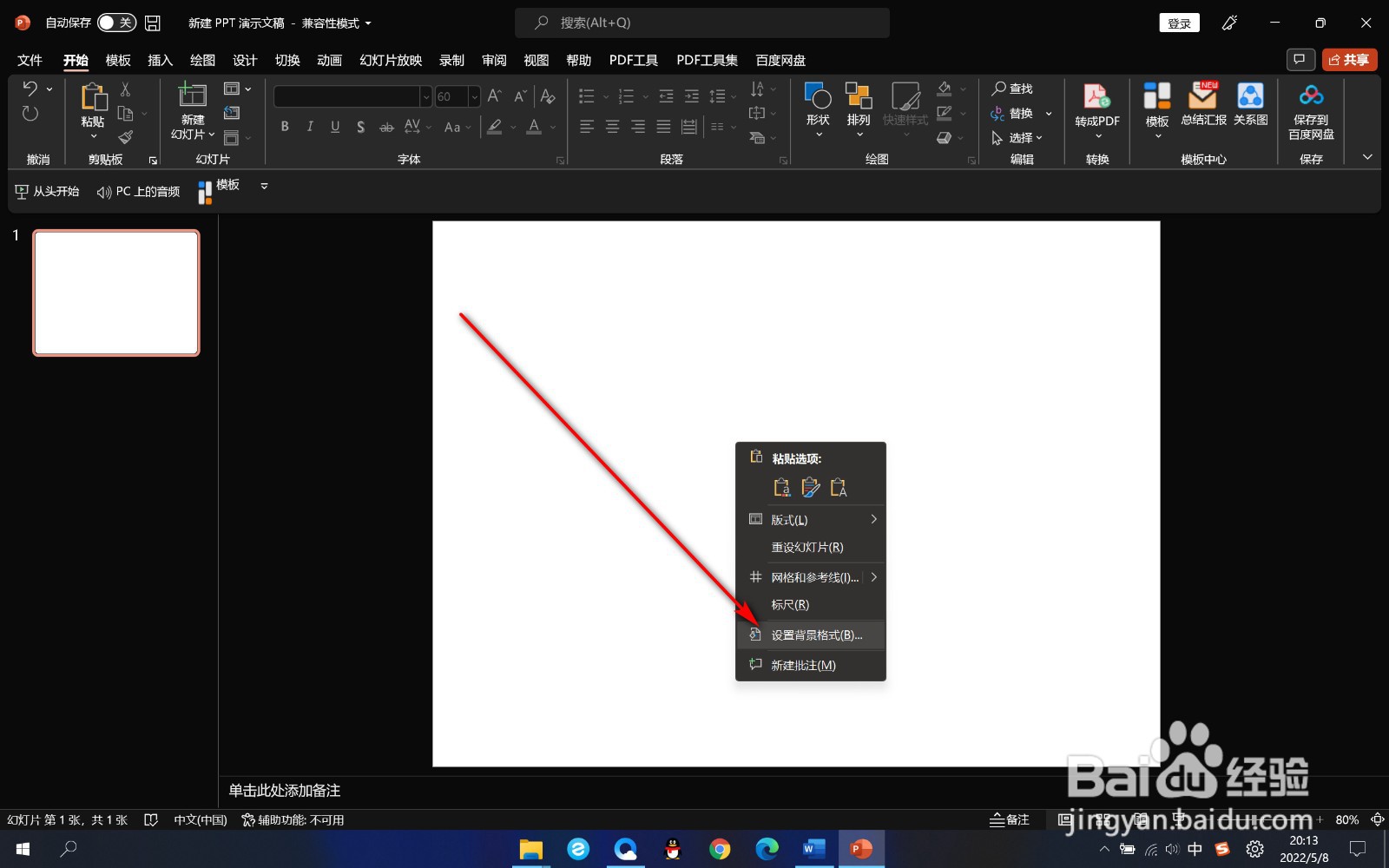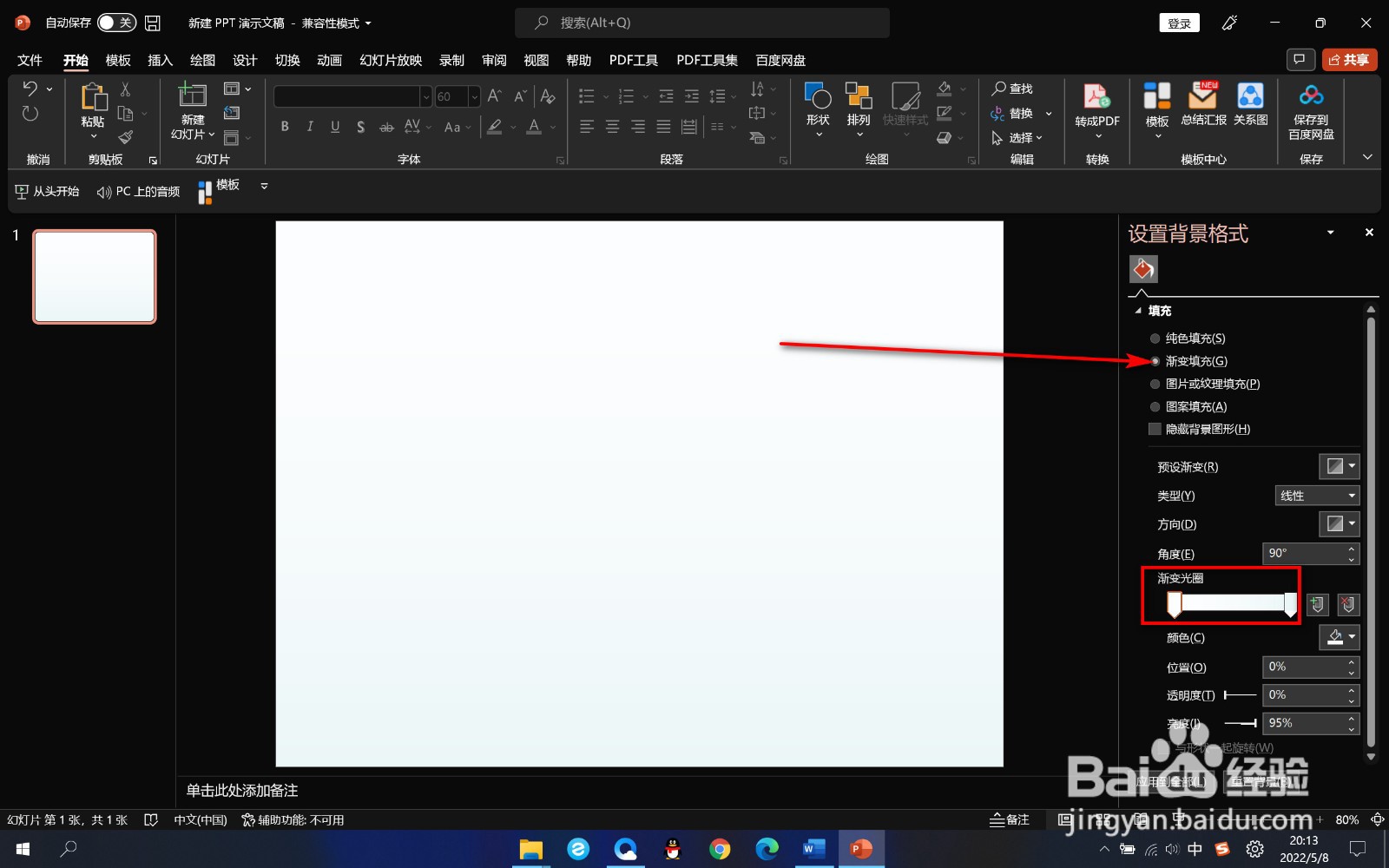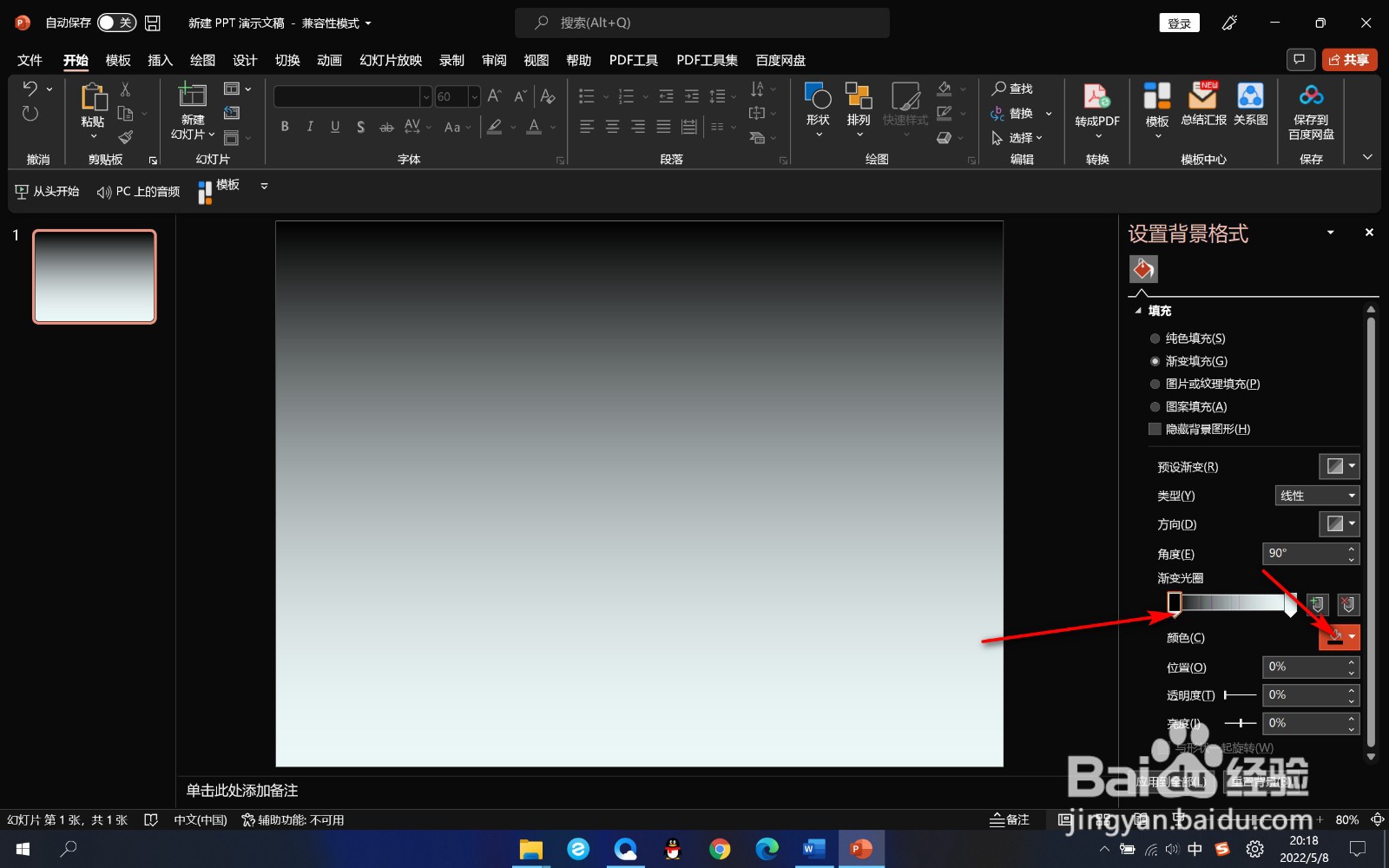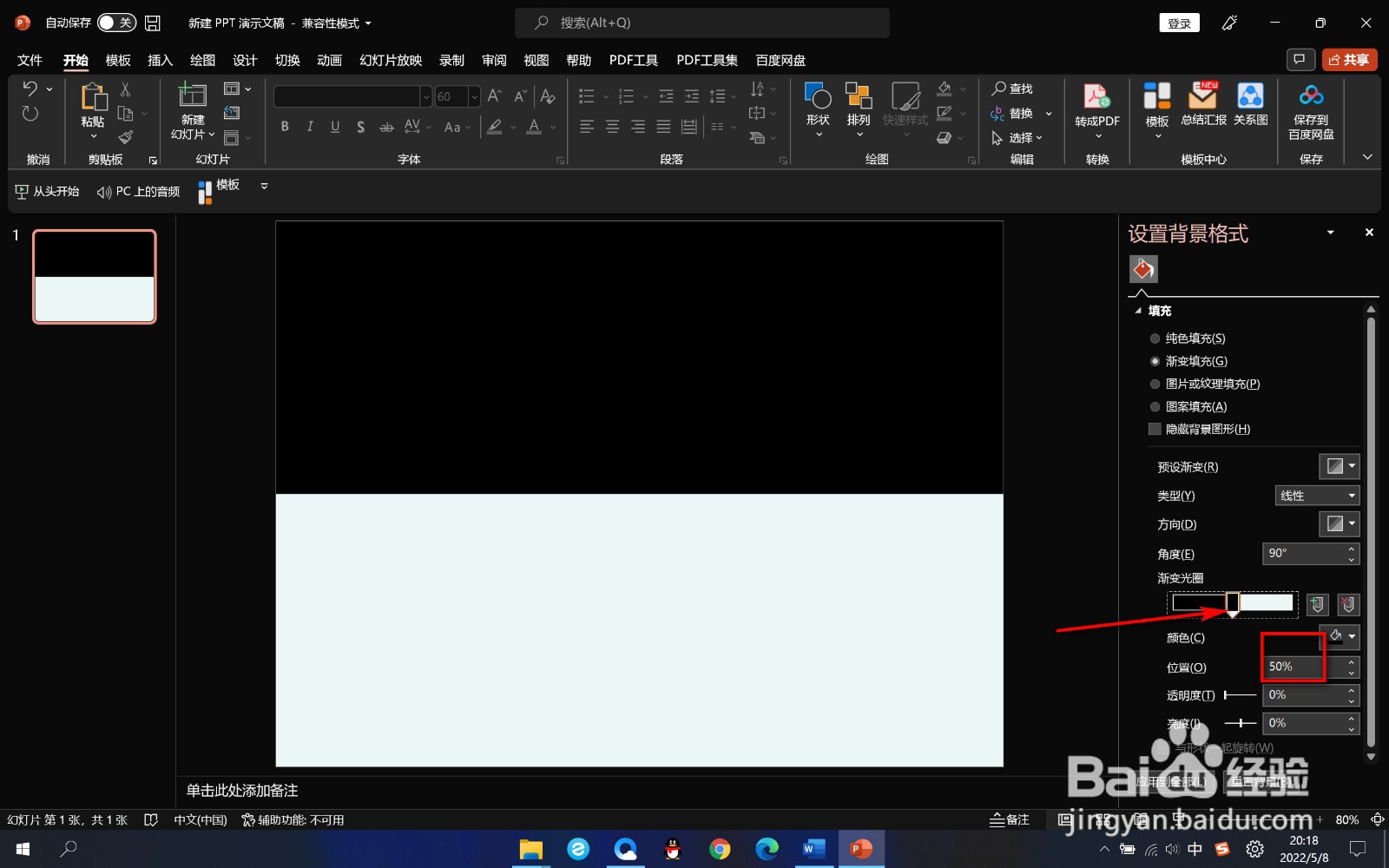PPT如何制作上下分层的背景效果
1、1.首先我们打开PPT,然后当前的背景是白色的。
2、2.我们用鼠标右键点击设置背景格式选项。
3、3.然后我们选择渐变填充,将下方的渐变光圈缩小到两个色标。
4、4.其中一个色标修改为黑色,一个修改为白色。
5、5.然后将两者同时移动到50%的位置,这个时候整个的背景就是两种颜色的背景了。
声明:本网站引用、摘录或转载内容仅供网站访问者交流或参考,不代表本站立场,如存在版权或非法内容,请联系站长删除,联系邮箱:site.kefu@qq.com。
阅读量:65
阅读量:23
阅读量:34
阅读量:42
阅读量:85